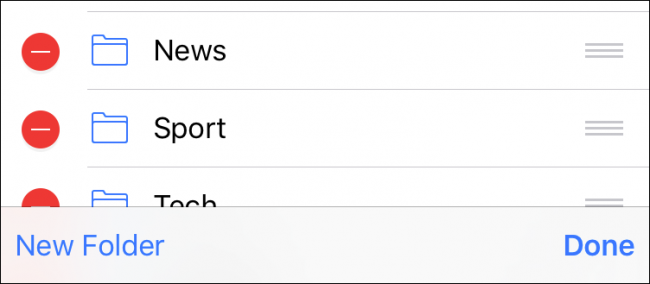
iCloud sincronizará todos los marcadores que cree en Safari en su Mac con su iPad o iPhone, y viceversa. Pero los marcadores no son tan simples y obvios en el iPhone como en la Mac. A continuación, le indicamos cómo crearlos y administrarlos en iOS.
Agregar marcadores en su iPhone es fácil, pero no es obvio de inmediato. Lo primero que probablemente hará es buscar a tientas en sus marcadores existentes antes de darse cuenta de que no está funcionando. Lo que debe hacer si desea agregar un marcador es tocar el ícono Compartir como se muestra a continuación en rojo.
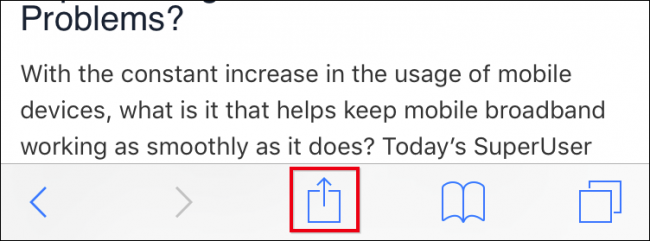
Una vez que se abra el menú Compartir, podrá agregar el sitio web actual a sus marcadores o Favoritos. También tiene la opción de agregar un sitio a su lista de lectura, en caso de que desee leerlo más tarde, sin conexión, o puede anclarlo a su pantalla de inicio.
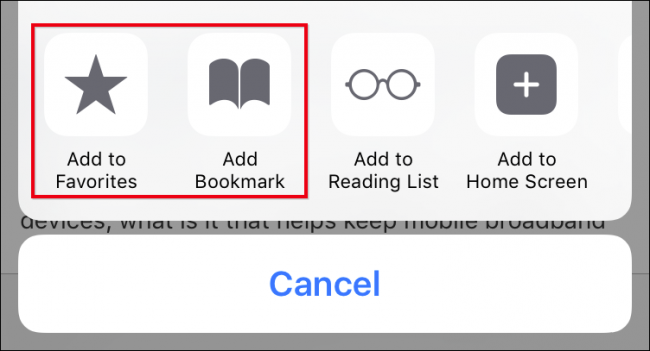
Una vez que sepa cómo agregar marcadores, puede cambiarles el nombre, agregarlos a carpetas o eliminarlos.
Para administrar sus marcadores de Safari en su iPhone o iPad, primero toque el icono de Marcadores en la fila inferior.
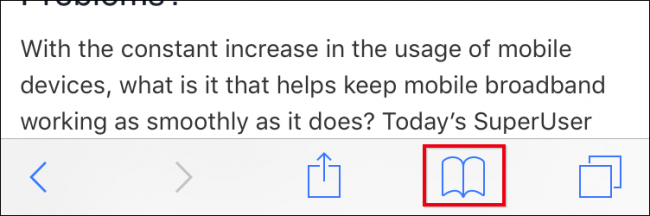
Ahora, en la pantalla de marcadores, toque el botón «Editar» en la esquina inferior derecha.
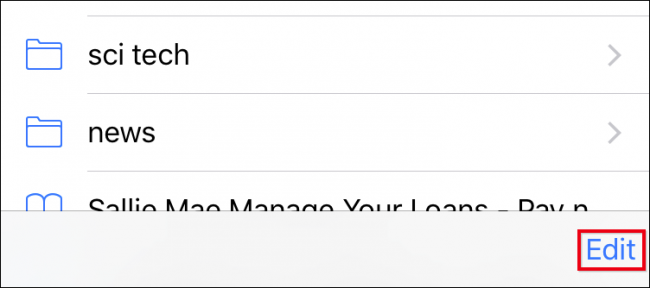
Ahora aparecerá el modo de edición. Junto a cada marcador o carpeta hay un símbolo «-«, lo que significa que puede tocarlo y eliminar cosas.
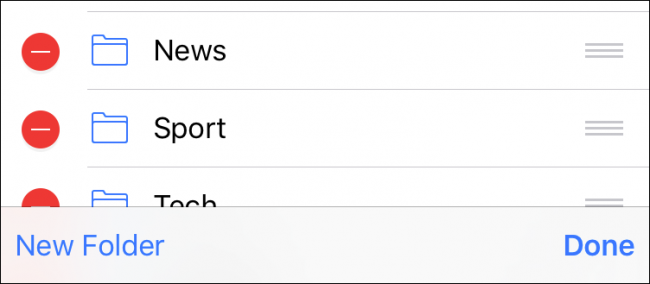
Toque el enlace «Nueva carpeta» y podrá crear una nueva carpeta para guardar marcadores nuevos o actuales. Dale a tu nueva carpeta un título atractivo e indica dónde quieres que resida en la opción «Ubicación».
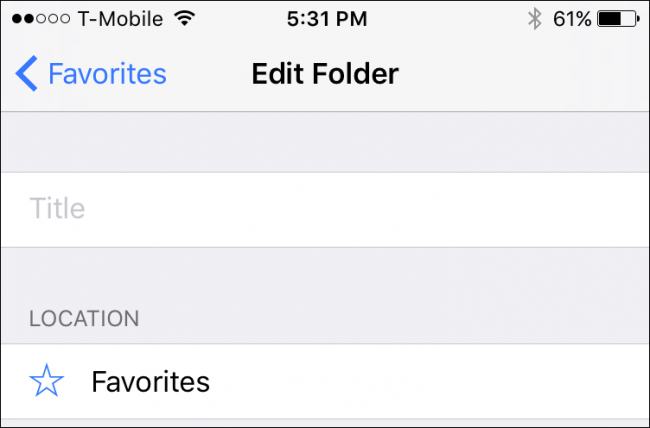
Cuando toca «Ubicación», la estructura de sus marcadores se expandirá y podrá tocar el lugar donde desea que vaya la nueva carpeta.
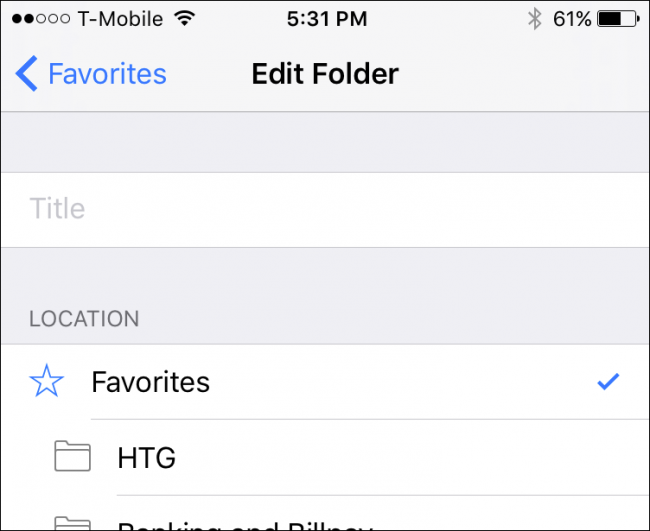
Para editar cualquier marcador, simplemente debe tocar uno en el modo de edición. Se abrirá la pantalla «Editar marcador», donde podrá asignar un nuevo nombre a cualquier marcador, solucionar problemas de URL y, como carpetas nuevas, colocarlo en una ubicación adecuada.
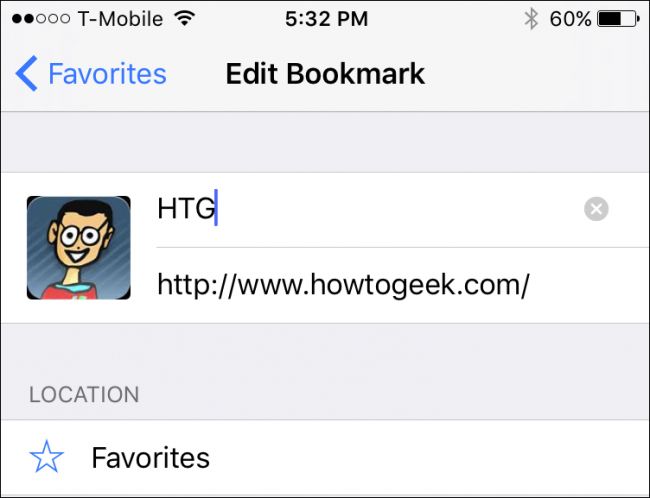
Finalmente, es posible que haya notado que mientras está en modo de edición, hay tres barras grises que aparecen a lo largo del borde derecho de cada marcador o carpeta de marcadores. Estos le permiten mover cosas, por lo que si desea reordenar todo, simplemente coloque el dedo en estas barras y arrástrelo a la ubicación que elija.
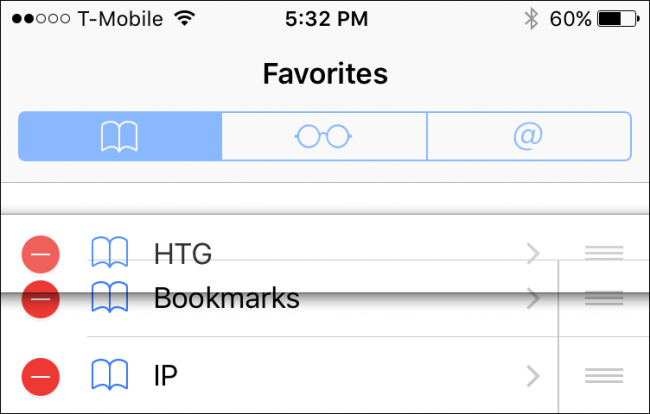
Como puede ver, agregar, eliminar y editar marcadores y carpetas de marcadores en Safari para iOS es bastante fácil y una vez que sepa cómo hacerlo, estamos seguros de que tendrá sus marcadores nombrados y ordenados exactamente en el orden que ve. ajuste.


